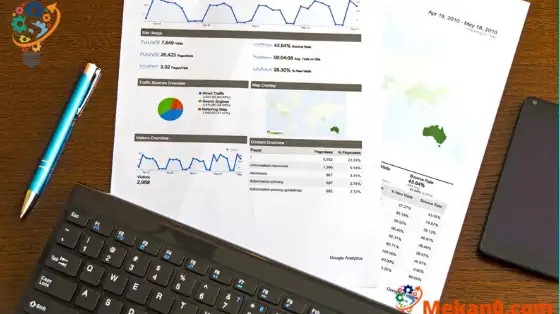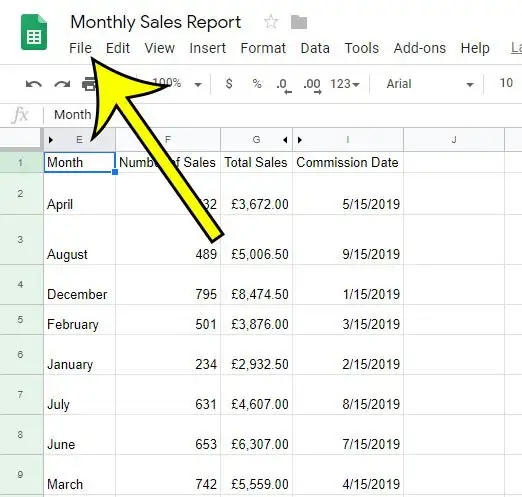Google ডক্স, Google স্লাইডস এবং Google শীটগুলির মতো Google অ্যাপগুলিতে কিছু কম পরিচিত বৈশিষ্ট্য রয়েছে যা সঠিক পরিস্থিতিতে খুব কার্যকর হতে পারে। এরকম একটি বৈশিষ্ট্যের মধ্যে রয়েছে সংস্করণ ইতিহাস যেখানে পরিবর্তন করা হলে Google আপনার নথির ট্র্যাক রাখে।
আপনি কি কখনও একটি স্প্রেডশীটে পরিবর্তন করেছেন এবং পরে বুঝতে পেরেছেন যে এটি একটি বাগ ছিল? এই ধরনের পরিবর্তনগুলি প্রায়শই Ctrl + Z বা অ্যাপ্লিকেশনের পূর্বাবস্থায় ফেরানো বিকল্পের মাধ্যমে পূর্বাবস্থায় ফেরানো যায়, কিন্তু কখনও কখনও তা হয় না।
সাধারণত আপনি সিদ্ধান্ত নিতে পারেন যে আপনাকে কেবল ম্যানুয়ালি সবকিছু পুনর্নির্মাণ করতে হবে, বা এমনকি বর্তমান ফাইলটি পরিত্যাগ করে আবার শুরু করতে হবে। কিন্তু Google শীট-এ ভার্সন হিস্ট্রি নামে কিছু আছে, যেটা ব্যবহার করে আপনি আপনার স্প্রেডশীটকে এমন একটি সংস্করণে পুনরুদ্ধার করতে পারেন যা অতীতে সংরক্ষিত ছিল। নীচের আমাদের গাইড আপনাকে কীভাবে দেখাবে।
Google পত্রকের সংস্করণের ইতিহাস থেকে কীভাবে একটি সংস্করণ পুনরুদ্ধার করবেন
- ফাইলটি খুলুন।
- ট্যাবে ক্লিক করুন একটি নথি .
- আখতার আর্কাইভস সংস্করণ , তারপর সংস্করণ ইতিহাস দেখুন .
- সংস্করণ নির্বাচন করুন.
- বাটনে ক্লিক করুন এই সংস্করণ পুনরুদ্ধার করুন .
- ক্লিক পুনরুদ্ধার নিশ্চিতকরনের জন্য.
নীচের আমাদের নির্দেশিকা Google পত্রকগুলিতে পূর্ববর্তী সংস্করণ পুনরুদ্ধার করার বিষয়ে অতিরিক্ত তথ্য সহ এই পদক্ষেপগুলির ছবিগুলি সহ অব্যাহত রয়েছে৷
গুগল শীটে সংস্করণ ইতিহাস কীভাবে ব্যবহার করবেন (ছবি সহ নির্দেশিকা)
এই নিবন্ধের পদক্ষেপগুলি ওয়েব ব্রাউজারের ডেস্কটপ সংস্করণে প্রয়োগ করা হয়েছে Google Chrome , কিন্তু Firefox বা Edge এর মত অন্যান্য ডেস্কটপ ব্রাউজারেও কাজ করবে। নোট করুন যে ফাইলের পূর্ববর্তী সংস্করণ পুনরুদ্ধার করে, আপনি সেই বিন্দু থেকে ফাইলে যোগ করা কোনো পরিবর্তন, পরিবর্তন বা ডেটা সরিয়ে ফেলছেন।
ধাপ 1: এ Google ড্রাইভে সাইন ইন করুন https://drive.google.com এবং ফাইল খুলুন।
ধাপ 2: ট্যাব নির্বাচন করুন একটি নথি উইন্ডোর উপরের বাম দিকে।
ধাপ 3: নির্বাচন করুন আর্কাইভস সংস্করণ মেনু থেকে, তারপর আলতো চাপুন সংস্করণ ইতিহাস দেখুন .
নোট করুন যে আপনি এই মেনু টিপেও খুলতে পারেন Ctrl+Alt+Shift+H কীবোর্ডে।
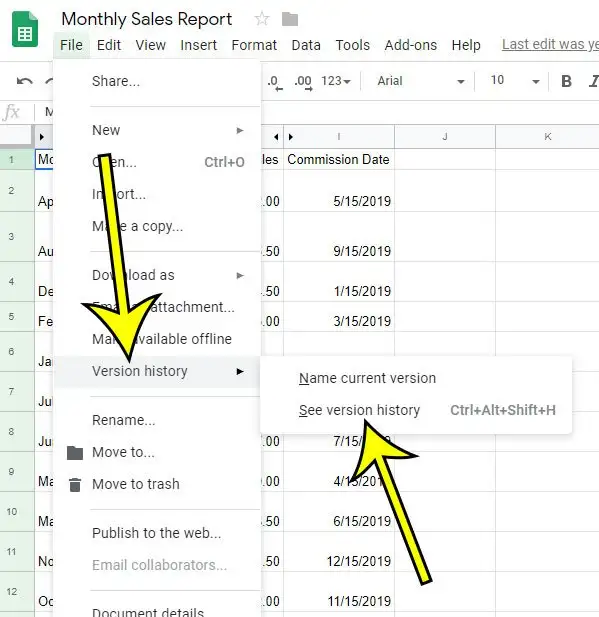
ধাপ 4: উইন্ডোর ডানদিকে তালিকা থেকে আপনি যে ফাইলটি পুনরুদ্ধার করতে চান তার সংস্করণে ক্লিক করুন।
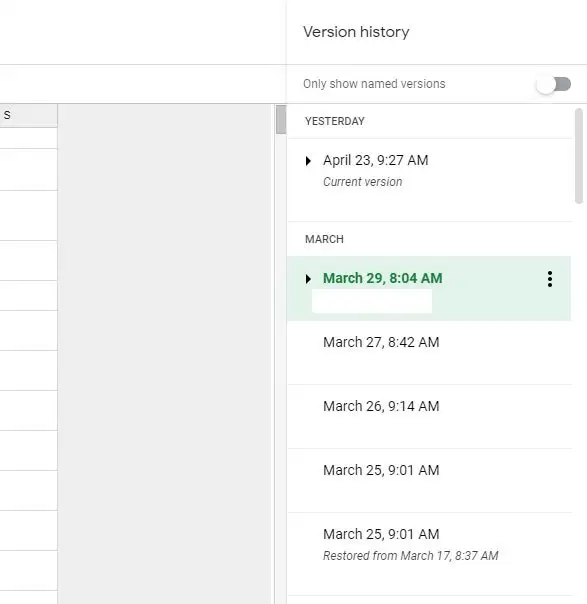
ধাপ 5: সবুজ বোতামে ক্লিক করুন। এই সংস্করণ পুনরুদ্ধার করুন জানালার শীর্ষে।
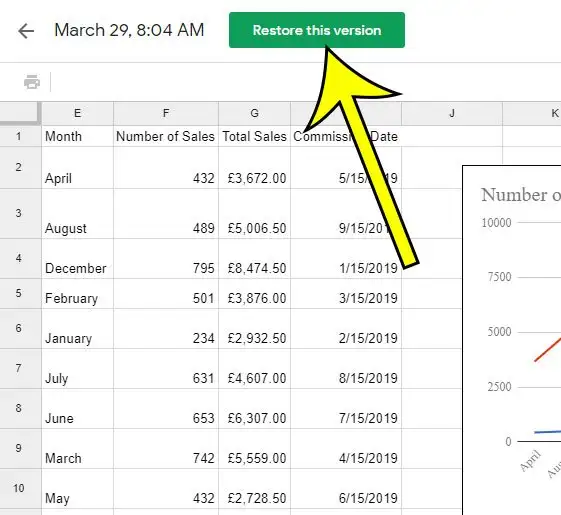
ধাপ 6: বোতামে ক্লিক করুন পুনরুদ্ধার আপনি ক্রিয়াটি সম্পাদন করতে চান তা নিশ্চিত করতে পপ-আপ উইন্ডোতে।
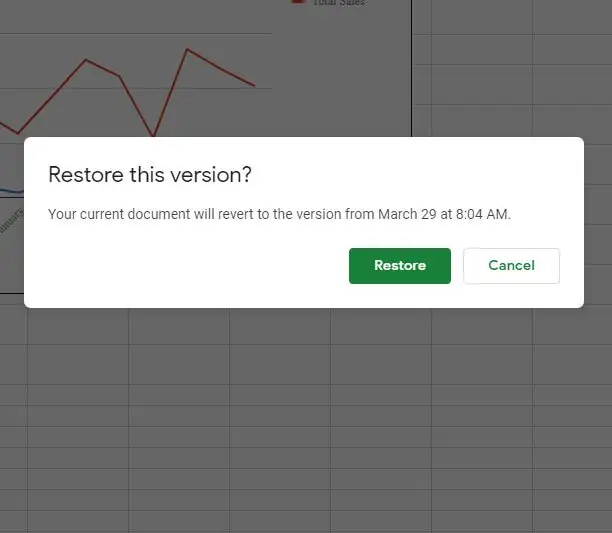
Google পত্রকের পূর্ববর্তী সংস্করণগুলির সাথে কাজ করার বিষয়ে অতিরিক্ত আলোচনা সহ আমাদের টিউটোরিয়ালটি নীচে অব্যাহত রয়েছে।
আমি পূর্ববর্তী সংস্করণ পুনরুদ্ধার করলে পূর্ববর্তী সংস্করণগুলির কি হবে?
আপনি যখন একটি ফাইলের বিভিন্ন সংস্করণ নিয়ে গোলমাল শুরু করেন তখন এটি কিছুটা বিভ্রান্তিকর হতে পারে। সৌভাগ্যবশত, Google Sheets তাদের সকলকে একই রাখবে। এর মানে হল যে আপনি স্প্রেডশীটের পূর্ববর্তী সংস্করণ পুনরুদ্ধার করতে চাইলেও, আপনি পুনরুদ্ধার করার আগে আপনি এখনও সংস্করণে ফিরে যেতে সক্ষম হবেন।
মূলত, Google পত্রক আপনার সংরক্ষণ করা ফাইলগুলির কোনো সংস্করণ মুছে ফেলবে না। পুনর্বিবেচনার ইতিহাসে পূর্ববর্তীটির চেয়ে পুরানো সংস্করণগুলি অন্তর্ভুক্ত থাকবে এবং আপনি পূর্ববর্তী সংস্করণ প্রয়োগ করার পরে সংস্করণগুলি পরিচালনা করতে সক্ষম হবেন৷
একবার আপনি সংস্করণের ইতিহাস থেকে একটি সংস্করণ পুনরুদ্ধার করতে বেছে নিলে, নতুন সংস্করণটিকে "xx থেকে পুনরুদ্ধার করা হয়েছে" লেবেল করা হবে যেখানে "xx" তারিখ।
পূর্ববর্তী সংস্করণে কীভাবে Google পত্রক পুনরুদ্ধার করবেন সে সম্পর্কে আরও জানুন
আপনি যখন Google পত্রকের ফাইল মেনু থেকে সংস্করণ ইতিহাস বিকল্পটি নির্বাচন করবেন, তখন আপনি দেখতে পাবেন যে বর্তমান সংস্করণটির নাম দেওয়ার একটি বিকল্প রয়েছে। আপনি সংস্করণ ইতিহাসের সাথে আরও পরিচিত হওয়ার সাথে সাথে আপনি আপনার সংস্করণগুলির নামকরণ শুরু করতে পারেন যাতে ভবিষ্যতে আপনি সেগুলিকে আরও সহজে খুঁজে পেতে পারেন৷
যখন সংস্করণ ইতিহাস উইন্ডোটি খোলে, তখন উইন্ডোর ডানদিকে একটি কলাম থাকে যাকে "সংস্করণ ইতিহাস" বলা হয়। এই কলামের শীর্ষে "শুধু নামকৃত সংস্করণগুলি দেখান" এ একটি টগল রয়েছে৷ আপনি যদি পূর্ববর্তী মেনুতে সংস্করণ নামকরণ বিকল্পটি ব্যবহার করেন, এটি তৈরি করা সংস্করণগুলি থেকে নামযুক্ত সংস্করণগুলিকে বিচ্ছিন্ন করার একটি ভাল উপায় যেখানে Google পত্রক স্বয়ংক্রিয়ভাবে ফাইলটি সংরক্ষণ করছে৷
আপনি সংস্করণের ডানদিকে তিনটি উল্লম্ব বিন্দু সহ বোতামটি ক্লিক করলে, আপনি এই বিকল্পগুলির সাথে একটি ড্রপ-ডাউন তালিকা দেখতে পাবেন:
- এই সংস্করণ পুনরুদ্ধার করুন
- এই সংস্করণের নাম
- কপি কর
আপনি যদি এখান থেকে এই সংস্করণটি পুনরুদ্ধার করুন বিকল্পটি চয়ন করেন, তাহলে আপনাকে উইন্ডোর শীর্ষে সবুজ পুনরুদ্ধার করুন এই সংস্করণ বোতামটি ক্লিক করতে হবে না।
এই বৈশিষ্ট্যটি Google Sheet ফাইলগুলিতে সীমাবদ্ধ নয়৷ আপনি Google ডক্স, Google স্প্রেডশীট, বা Google স্লাইডশোর জন্য সংস্করণ ইতিহাস ব্যবহার করতে পারেন৷
আপনি আপনার ফাইল খুলতে হবে মাইক্রোসফট এক্সেল , অথবা অন্য কাউকে পাঠালে তা হবে
গুগল ডক্সে পৃষ্ঠার রঙ কীভাবে পরিবর্তন করবেন
পত্রকের একটি ঘরে কীভাবে একটি চিত্র সন্নিবেশ করা যায়৷সংখ্যাগরিষ্ঠ
গুগল স্প্রেডশীটে একটি শিরোনাম কীভাবে রাখবেন